Was ist die $ Windows?.~ BT -Ordner (und können Sie ihn löschen)?
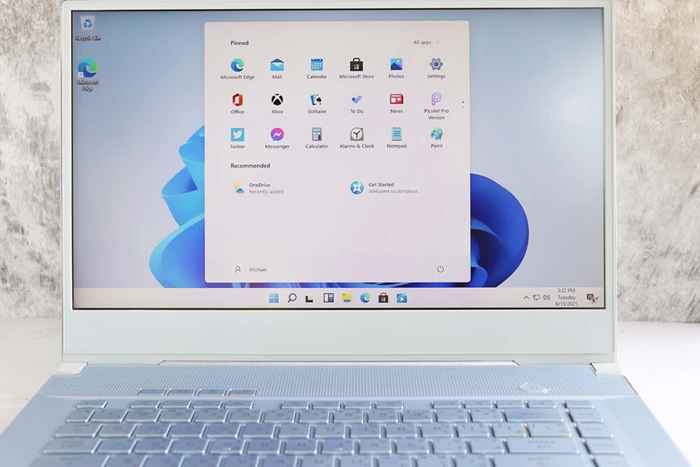
- 1138
- 230
- Miriam Bauschke
Wenn Sie kürzlich das entdeckt haben $ Windows.~ Bt Ordner möchten Sie möglicherweise löschen, um einen Platz auf Ihrer Festplatte freizugeben. Zum Glück ist es sicher zu löschen, aber es ist nicht so einfach, wie Sie vielleicht denken.
Dieser Artikel behandelt was die $ Windows.~ Bt Der Ordner ist, ob es sicher zu löschen ist und wie dies zu tun ist, wenn Sie dies wünschen.
Inhaltsverzeichnis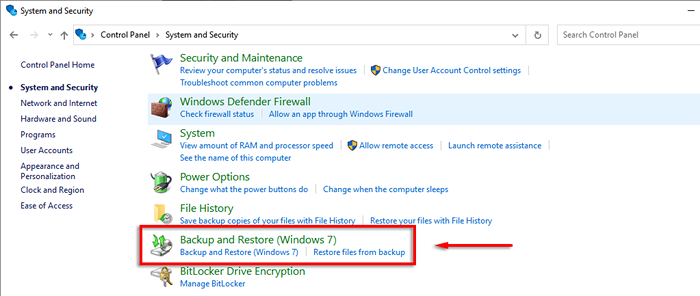
Es ist jedoch nicht mehr möglich, auf Windows 7 oder 8 herabzustufen. Stattdessen erfordern diese eine saubere Installation. Schlimmer noch, die $ Windows.~ BT -Ordner ist, dass in Ihrer Festplatte Dutzende von Gigabyte aufnehmen können. Können Sie es also löschen??
Können Sie die $ Windows löschen?.~ BT -Ordner?
Kurz gesagt, ja. Es ist sicher und einfach, die $ Windows zu löschen.~ BT -Ordner. Dadurch werden wichtige Windows -Dateien für Ihr Betriebssystem nicht gelöscht.
Es ist nicht mehr möglich, mit den $ Windows zu einer früheren Version von Windows zurückzukehren.~ BT -Ordner, also können Sie ihn auch löschen, um Speicherplatz auf Ihrer Festplatte zu speichern.
Hinweis: Windows sollte das $ Window automatisch löschen.~ BT -Ordner zehn Tage nach der Aktualisierung auf Windows 10 oder einem neuen Build.
So finden Sie die $ Windows.~ BT -Ordner
Überprüfen Sie zunächst, ob die $ Windows.~ BT -Ordner existiert in Ihrem System. Dazu müssen Sie versteckte Dateien sehen können. So aktivieren Sie diese Einstellung:
- Öffnen Sie den Datei -Explorer.
- Wählen Sie die Registerkarte Ansicht.
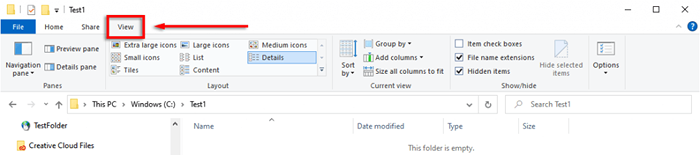
- Optionen wählen.
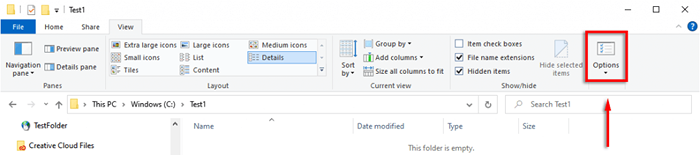
- Wählen Sie die Registerkarte Ansicht.

- Scrollen Sie nach unten und überprüfen Sie versteckte Dateien, Ordner und Laufwerke anzeigen. Scrollen Sie weiter nach unten und deaktivieren Sie das Kontrollkästchen Geschützte Betriebssystemdateien (empfohlen). Wählen Sie Ja, um die Warnmeldung zu akzeptieren.
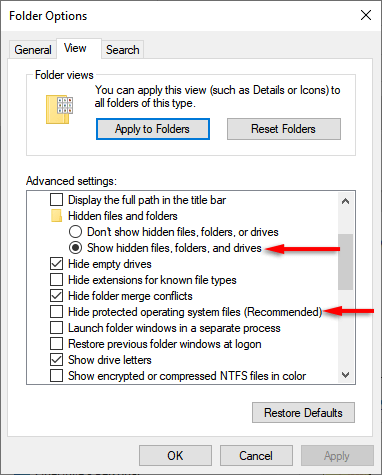
Navigieren Sie mit dieser Einstellung zu dem Laufwerk, auf dem Ihr $ Windows.~ BT -Ordner sollte sein (zum Beispiel das C: \ Laufwerk).
So löschen Sie die $ Windows.~ BT -Ordner
Wenn der Ordner vorhanden ist, können Sie ihn nicht löschen, indem Sie einfach die Löschungstaste drücken. Stattdessen müssen Sie das Datenträgerreinigungswerkzeug verwenden. Um dies zu tun:
- Öffnen Sie das Startmenü, geben Sie die Disk diesreinigte und wählen Sie die App aus. Sie können auch die Festplattenreinigung öffnen, indem Sie den Lauf öffnen und %Windir %\ System32 \ Cleanmgr eingeben.exe und drückende Eingabetaste.
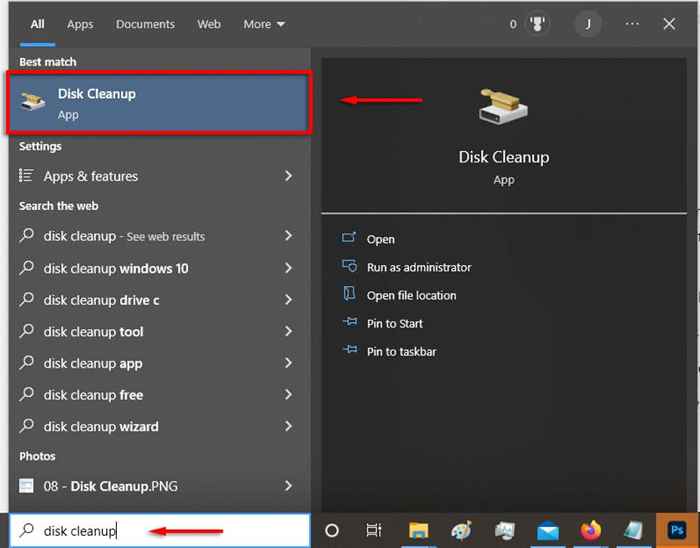
- Warten Sie, bis sich das Dienstprogramm öffnet, und wählen Sie dann Ihr Stammlaufwerk aus und klicken Sie auf OK.
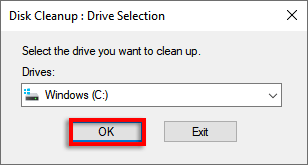
- Sobald es sich geöffnet hat, klicken Sie auf Säuberungsdateien auf Reinigen. Wählen Sie erneut Ihr Stammlaufwerk aus und warten Sie, um Ihre Systemdateien zu scannen.
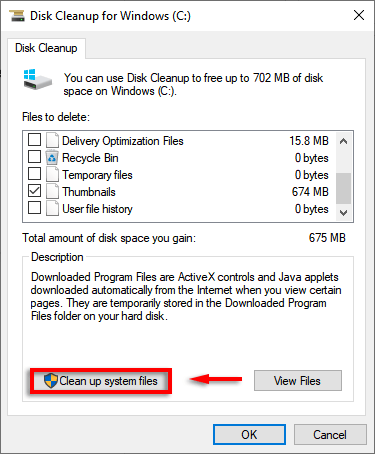
- Sie sollten jetzt mehrere Optionen in einer Liste sehen. Die folgenden Optionen können je nach System- und Windows -Build angezeigt werden. Jede von diesen löscht die $ Windows.~ BT -Ordner.
- Vorherige Windows -Installationen
- Windows -Update -Reinigung
- Windows -Upgrade -Protokolldateien
- Temporäre Windows -Installationsdateien
- Temporäre Dateien
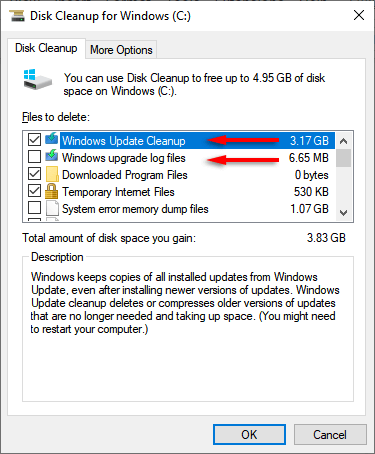
- OK klicken.

- Wählen Sie Dateien löschen.
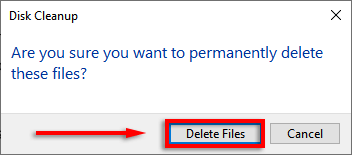
- Öffnen Sie Ihr Root-Laufwerk und überprüfen Sie, ob Ordner bleiben (einschließlich der $ Windows.~ BT und $ Windows.~ WS -Ordner). Wenn ja, klicken Sie mit der rechten Maustaste auf die Ordner und wählen Sie löschen.
Hinweis: Wenn Sie keine Erlaubnis zum Löschen der Ordner haben, können Sie diese aktivieren, indem Sie die Eingabeaufforderung als Administrator öffnen und den folgenden Code eingeben und die Eingabetaste drücken. Denken Sie daran, C: \ durch das Laufwerk zu ersetzen, auf dem Ihr Betriebssystem installiert ist.
takeown /f C: \ $ Windows.~ Bt \* /r /a
ICACLS C: \ $ Windows.~ Bt \*.* /T /Grant
Administratoren: f
rmdir /s /q c: \ $ Windows.~ Bt \
Wenn dies nicht funktioniert, starten Sie Ihren PC im abgesicherten Modus neu und versuchen Sie es erneut.
Stoppen Sie die lästigen Festplattenbenachrichtigungen
Windows, Mac und Linux haben alle ihren angemessenen Anteil an guten und frustrierenden Funktionen, die von älteren Versionen übrig geblieben sind. Zum Glück können Sie sie oft entfernen. Wenn Sie es satt haben, Weltraumwarnungen mit niedriger Datenträger zu löschen, löschen Sie die Fenster.~ BT und Windows.~ WS -Ordner können etwas Platz freisetzen und Ihnen einige Zeit kaufen.
- « So deinstallieren Sie Windows 11 (und rollen Sie zu Windows 10 zurück)
- Was ist der Microsoft Device Association Root Enumerator? »

